2014-04-08 10:16:59 k73电玩之家 作者:上帝之右手
【正式开始】
提示:本人以一台 双65nm Jasper 256MB 脉冲自制 13604 升级 14719 为例来讲解,其他情况基本上大同小异!
厚机256MB和512MB机器备份和合成出来的固件都是66MB,其他机型为16MB,薄机 Corona 4G备份出来为48MB!
一、获取现有自制固件备份和 Cpukey
1、格式化 U 盘
读取与写入固件都需要一个中间的媒介,就是 U 盘。Xbox360 只识别 Fat32 格式的 U 盘,为保证刷机的可靠,请在开始前格式化你的 U 盘。工具包中 SDFormatter 文件夹中的软件是用来格式化的,安装这个软件,插上 U 盘并运行桌面的快捷方式,注意看清驱动器是否对应你的 U 盘盘符,点格式化就可以了。


2、备份 NAND
NAND 中保存了 360 的系统文件和相关的各种配置及参数,其中一些重要的数据不同主机是不通用的,所以要用你自己的主机 NAND 备份来合成新固件,才能正确升级自制系统。获得 NAND 备份的方法很多,这里我们用一个比较冷门的软件,但是功能非常不错的。将工具包中 NAND Flasher 360 for XBOX 360 v1.2.0_CN 文件夹整个复制到 U 盘中,确保 U 盘有足够存放备份文件的空间(一般 66MB 就够了)。
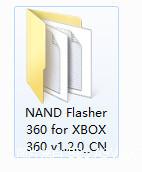
360 开机进入系统,将 U 盘查到 360 主机上,通过 Xexmenu,FSD,Xexloader 等软件运行 U 盘文件夹里面的 default.xex 文件启动读取 NAND 程序。


此时注意看软件下方的显示信息!!!这里有你的主板类型,CB 版本,NAND 容量,有无坏块等信息!,这时我们需要记下这些信息,在之后的固件合成时要用到!

记好后按 A 键选择“读取 NAND/闪存”,软件会让你选择保存备份的位置,移动光标到“Usb0:”处按 A 键进入。

这时按 Y 键选择当前位置也就是 U 盘的根目录为保存的位置,程序会提醒你在读取过程中不要按任何按键,以免读取出现异常问题!

接下来就是软件读取 NAND 的过程了,大家不要动手柄主机 U 盘等任何东西。可以仔细看看显示的信息,软件会根据你的主机情况合理的选择读取容量,会自动修复坏块,并且在读取后将备份的文件和闪存内容进行校验,怎么样?很贴心吧!
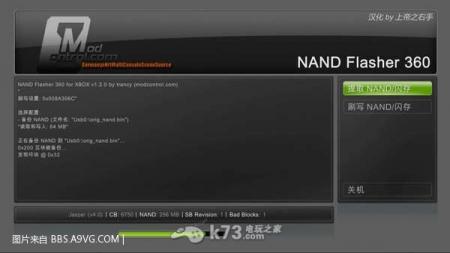
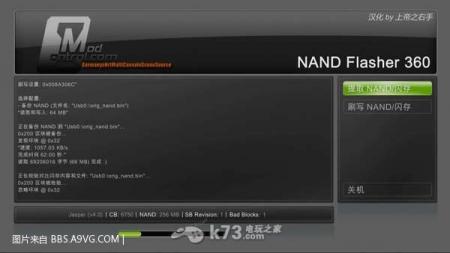
读取完成后退出软件,取下 U 盘,固件备份就完成了。如果对备份的固件文件不放心,可以把备份文件“orig_nand.bin”复制到 PC 上,再次重复上面的操作,或者直接读取第二次,但要注意保存的位置要和第一次不同,不然就会覆盖前一个文件了。

3、获取 Cpukey
备份的 NAND 是经过加密的,想要合成高版本固件需要对其解密,合成后还要再加密回去。这个加密与解密的钥匙保存在主机的 CPU 中,我们称为 Cpukey。
获取它的办法主要是通过 Xell,你可以把它理解成一个独立的小 linux 系统,可以运行在自制的 360 主机上。从 9199 开始,自制系统就升级 Xell 为 Xellous,现今又出现了 Xell-Reloaded,功能也在逐渐提升。只要你的360是自制机(8955除外),里面就已经包含了 Xell。启动的方法很简单,只要在关机状态下按光驱出仓键(Eject)就可以自动进入 Xell 界面了。如果条件允许,最好在开机前将 360 通过路由器和 PC 连接在同一个网段(如果网线直连需要修改 PC 网卡的网段与 360 一致才行)。开机后会显示蓝色背景的界面,会有一堆文字出现,等到最后会显示出你的主机的 Cpukey 和 DVDkey,你可以用笔记下来(注意数字0和英文o的区别),也可以用相机拍下来,如果你连接了网线,还可以在 PC 的浏览器中输入 Xell 提供的 Ip 地址来登录 Xell 的 HTTP 界面,在这里可以下载很多东西!
ok, Cpukey 到手了!

参考:【自制系统补完计划四】360 自制系统 NAND 备份与恢复(11年8月10日)
4、验证 Cpukey 和 备份的配合
用获得的 Cpukey 解密备份的 NAND,如果能看到正确的信息说明固件基本没问题。运行工具包中的 360 Flash Tool,启动时会提示你输入 Cpukey,如果没出现输入框,可以通过菜单 Settings/Keys 开启。输入 Cpukey 后点“Open File”下面的按钮打开备份的 NAND 固件文件。
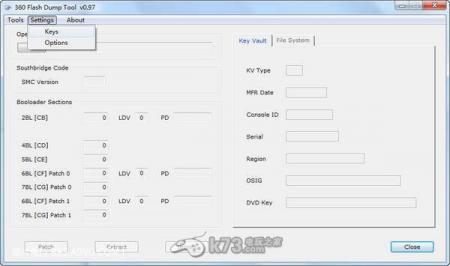

下面是正确和不正确解密情况下显示的结果:

